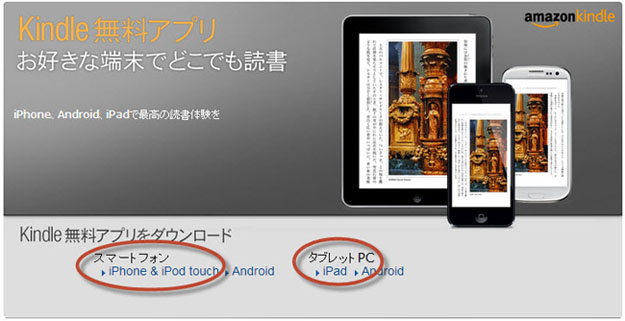iPadでKindle本を読む方法
みんな知っているように、Kindle端末を持っていなくても、Kindle以外のデバイスでキンドル電子書籍を楽しむことができます。
KoboでKindle本を読める方法、及びNexus7でKindle書籍の読み方、もう前の文章に書いて説明しました。
今日は、iPad/iPhone/iPodなどの端末でKindle本の読む方法を分かりやすくご紹介させていただきたいです。
ここに二つの方法を話します。
方法1:Kindleアプリをインストール。
持っている端末で日本Amazonの公式サイトへ、Kindle無料アプリを入力して検索してください。すると、以下の画像のように、対応のアプリをインストールしていただければKindle電子書籍を読めます。
ご注意:今の日本AmazonにはKindle for PCというアプリがありません。つまり、WindowsとMacパソコンで縦書きの日本書籍を読めません。
方法2:Kindle本の使用権限を取る。
個人的には、お金を払ってもKindle本の読み権利のみ取って、使用権限を取っていないと思います。家族とKindle本をシェアするとか、購入の本を友達へローンするとか、すべて無理です。
これは、Kindle電子書籍がKindle DRMで保護されて、特有のフォーマットを所持していますからです。だから、Kindle本の使用権限を取るために、Kindle DRMの解除と形式の変換のことが必要不可欠です。
ステップ1:Kindle本のダウンロード。
KindleデスクトップアプリやKindle端末で読みたいKindle本を購入してからダウンロードしてください。
ステップ2:究極変換ソフト「Epubor Ultimate」。
DRM解除も形式変換もできるソフトです。複数ファイルのまとめて変換も可能です。
ステップ3:Kindle本からdrmの解除と形式の変換
ソフトを開き、ダウンロードされたKindleファイルをドラッグ&ドロップしてください。ファイルを追加する際に、DRMの解除がすぐ開始。続き、出力形式EPUBまたはPDFにご指定、変換開始。
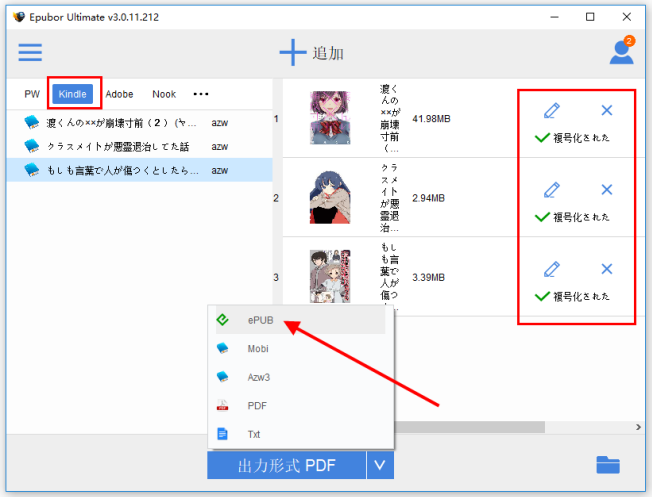
とにかく、iPadでKindle本を読めるためには二つの方法があります。しかしながら、ほとんどの人が単一のデバイスしか持っていない場合が少ないようです。例えば、多くの人がiPad、iPhoneを持って、Kindleも所有しています。そんな場合では、Kindle for iPadとKindle for iPhoneなどのアプリを一つ一つでインストールしなければKindle電子書籍を読めません。でも、方法2をご利用していただければ、パソコンでKindle電子書籍に掛かっているDRM制限を削除してだけで、フリーDRMのKindle本を様々なデバイスへコピーして、マルチ端末で読むなどの使用権限を得られます。
Tips: